
Dacă v-ați conectat vreodată la o rețea Wi-Fi de pe Windows 11 PC, PC-ul dvs. a salvat parola rețelei. Poti Vizualizați aceste parole Wi-Fi salvate Folosind mai multe moduri și vă vom arăta cum.
LEGATE DE: Cum să vedeți toate parolele Wi-Fi salvate pe Windows 10
Consultați parola pentru rețeaua Wi-Fi conectată în prezent
Pentru a vizualiza parola pentru rețeaua Wi-Fi la care sunteți conectat (ă), utilizați o opțiune în Aplicația de setări a Windows 11 .
Începeți prin deschiderea aplicației de setări de pe PC. Faceți acest lucru apăsând în același timp cheile Windows + I.
În Setări, din bara laterală din stânga, selectați "Network & Amp; Internet."
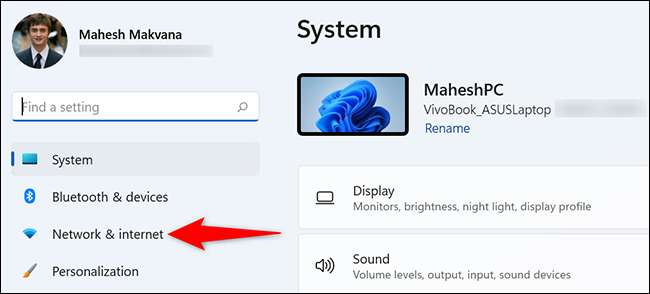
Pe "Network & Amp; Internet "Pagina, faceți clic pe" Setări avansate de rețea ".

În pagina "Setări avansate de rețea", din secțiunea "Setări conexe", selectați "Mai multe opțiuni adaptor de rețea".
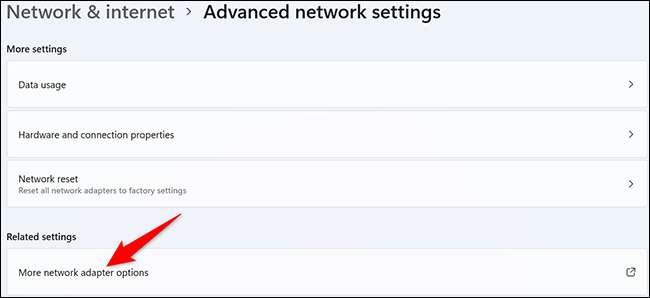
Windows 11 va deschide o fereastră "Conexiuni de rețea". Aici, faceți clic dreapta pe adaptorul wireless și selectați "Stare".
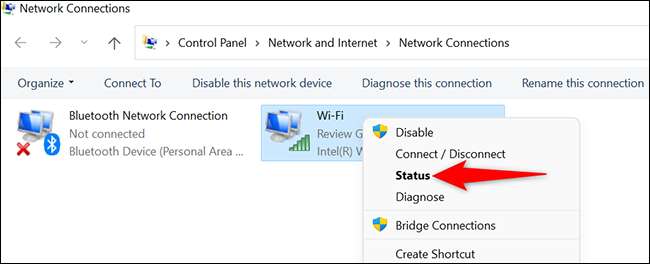
O fereastră "stare" se va deschide. Aici, faceți clic pe butonul "Proprietăți fără fir".
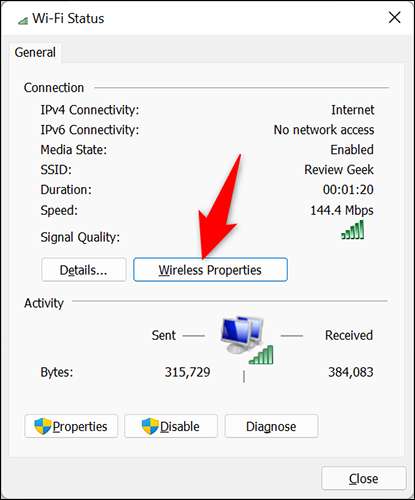
În partea de sus a ferestrei "Proprietăți de rețea fără fir", faceți clic pe fila "Securitate".
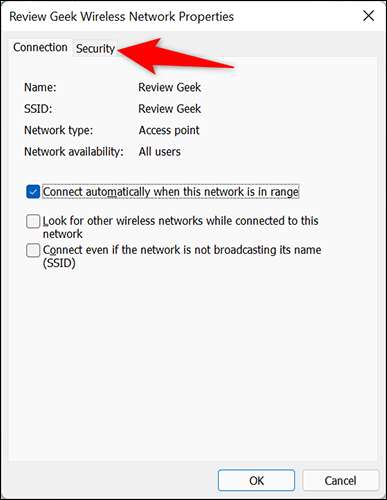
Sunteți acum în fila "Securitate" unde vă veți dezvălui parola Wi-Fi. Pentru a face acest lucru, sub câmpul "Key Security Network", activați caseta "Afișați caracterele".
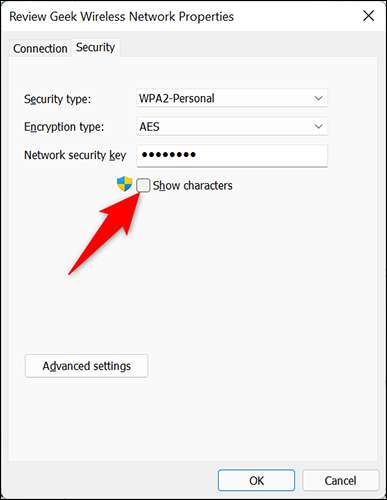
Și instantaneu, parola pentru rețeaua Wi-Fi conectată în prezent va apărea în câmpul "Tastă de securitate a rețelei".

Așa găsești ce parolă utilizează rețeaua dvs. Wi-Fi curentă. Acum că știți parola, puteți Conectați alte dispozitive în rețeaua dvs. , Or. Distribuiți parola cu familia .
LEGATE DE: Cum se conectează la o rețea Wi-Fi ascunsă pe Windows 10
Consultați parolele pentru rețelele Wi-Fi conectate anterior
Windows 11 salvează parole pentru toate rețelele Wi-Fi la care vă conectați, ceea ce înseamnă că puteți prelua parola pentru orice rețea Wi-Fi dorită.
Spre deosebire de metoda de mai sus, nu există nici o modalitate grafică de a face acest lucru. Va trebui să utilizați câteva comenzi în Terminalul Windows. pentru a prelua parolele de rețele salvate.
Pentru a începe, mai întâi, deschideți terminalul Windows pe PC. Faceți acest lucru prin deschiderea meniului "Start", căutarea pentru "Windows Terminal" și făcând clic pe ele în rezultatele căutării.
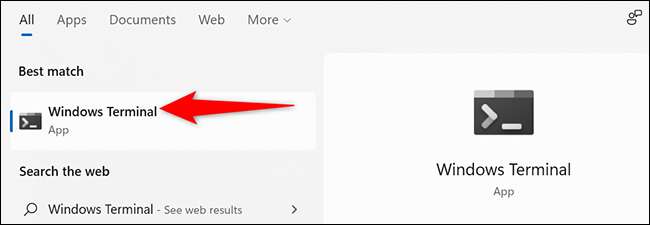
În terminalul Windows, asigurați-vă că aveți o filă Prompt de comandă deschisă. Dacă acest lucru nu este cazul sau nu sunteți sigur, apoi în partea de sus a ferestrei Windows Terminal, faceți clic pe pictograma săgeată în jos și selectați "Prompt de comandă".
Poti Schimbați carcasa implicită Pentru a comanda prompt în terminalul Windows, dacă doriți.
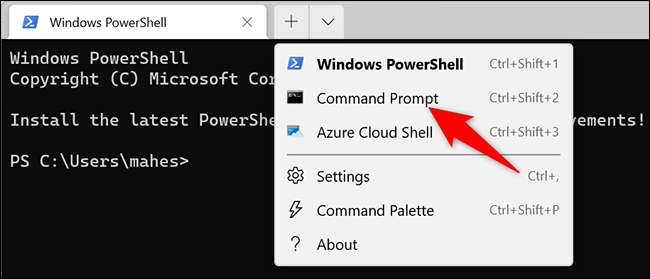
În fila Prompt comandă, introduceți următoarea comandă și apăsați ENTER. Această comandă afișează o listă de rețele Wi-Fi salvate pe PC.
Netsh WLAN Afișare profiluri

În lista de rețea, găsiți rețeaua Wi-Fi pentru care doriți să cunoașteți parola. Notați numele complet al rețelei undeva.
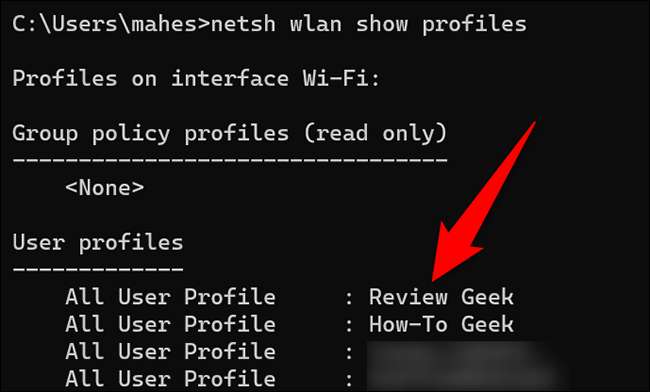
În fila de comandă de comandă, introduceți următoarea comandă și apăsați ENTER. În această comandă, înlocuiți "HTG" (fără ghilimele) cu numele complet al rețelei Wi-Fi.
Netsh WLAN Afișați numele de profil = tasta "HTG" = Clear | Găsiți / I "Conținut cheie"

În ieșirea afișată în fila Prompt de comandă, valoarea de lângă "Conținut cheie" este parola de rețea Wi-Fi specificată.

Ești gata.
Ca asta, poți Găsiți parolele Wi-Fi salvate Pe Mac, iPhone, iPad și Android.
LEGATE DE: Cum să găsiți parola Wi-Fi







